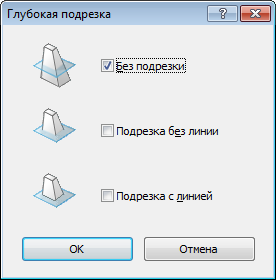Revit Structure
Revit Structure
 Revit Structure
Revit StructureПри наличии элемента, проходящего через несколько уровней (например, наклонной стены), может потребоваться разрезать вид в плане по задней секущей плоскости. Если достаточно отображать стену на виде в плане так же, как она представлена в зоне обзора на уровне 3, можно вырезать стену из вида с помощью параметра "Глубокая подрезка".
Эта функция включается с помощью параметра "Глубокая подрезка" для вида в плане. Задняя секущая плоскость определяется параметром "Глубина проецирования", который входит в группу свойств "Секущий диапазон" для вида.

На следующем рисунке показана задняя секущая плоскость.
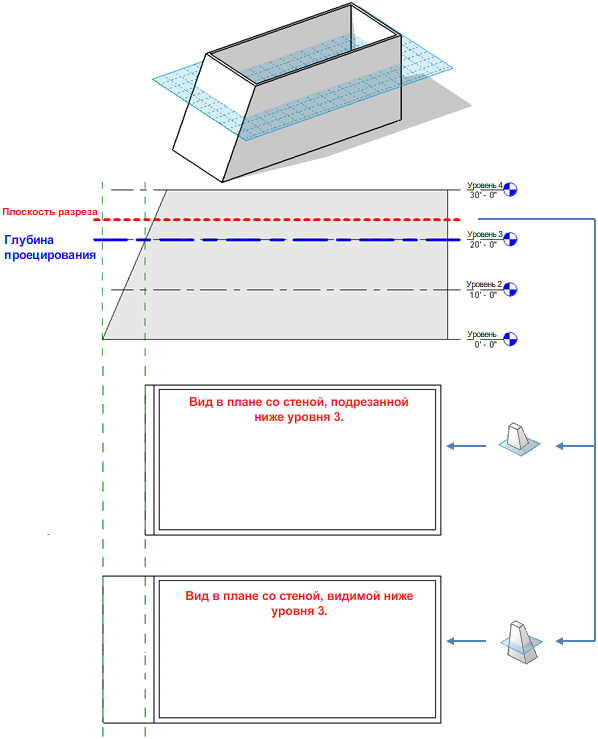
На следующей иллюстрации показаны плоскость разреза и глубина проецирования для данной модели, а также представления вида в плане, соответствующие разным значениям параметра "Глубокая подрезка": "Подрезка без линии", "Подрезка с линией" и "Без подрезки".

Области планов привязаны к параметру "Глубокая подрезка" для их исходного вида, но зависят от своих собственных параметров "Секущий диапазон".
Элементы, которые имеют условные обозначения на определенных видах (например, балочные системы), и неподрезаемые семейства остаются неизменными при подрезке вида в плане задней секущей плоскостью. Они отображаются и не подрезаются.
Это свойство не влияет на изображение при выводе на печать.
Подрезка вида в плане задней секущей плоскостью
Параметр "Глубокая подрезка" может быть задан для видов в плане и видов площадки.
Появляется диалоговое окно "Глубокая подрезка".